
すべてのAppleWatchには心拍数モニターが組み込まれています。 ワークアウト中に心拍数を確認したい場合でも、心臓の状態があり、心拍が不規則な場合にアラートを受信したい場合でも、これは非常に便利な機能です。 Siriは、質問するだけで、心拍数に関する最新情報を表示することもできます。 この記事では、Siriを使用してAppleWatchで心拍数モニターを表示する方法について説明します。
ジャンプ先:
- AppleWatchで心拍数モニターを設定する方法
- Siriを使用してAppleWatchで心拍数を確認する方法
- AppleWatchで心拍数を手動で確認する方法
AppleWatchで心拍数モニターを設定する方法
Apple Watchの機能を最大限に活用する方法については、無料でサインアップしてください 今日のヒント ニュースレター。 Siriに心拍数を尋ねる前に、心拍数の追跡が有効になっていることを確認する必要があります。 AppleWatchで心拍数機能を有効にする方法について説明しましょう。
- を押します デジタルクラウン 時計の側面にあるホーム画面を表示します。
- をタップします 設定アプリ.
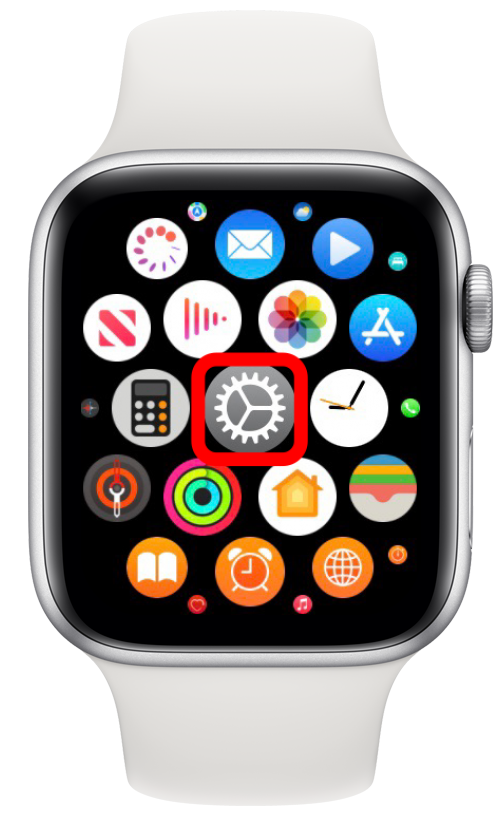
- デジタルクラウンを回してスクロールし、タップします プライバシー.
![スクロールして、[プライバシー]をタップします。](/f/40aad1becb1684f70a07c15316bc4fca.png)
- 下にスクロールしてタップします 健康.
![下にスクロールして、[ヘルス]をタップします。](/f/c735f55c74b529c9543d68ea8a3c1da9.png)
- タップ 心拍数.
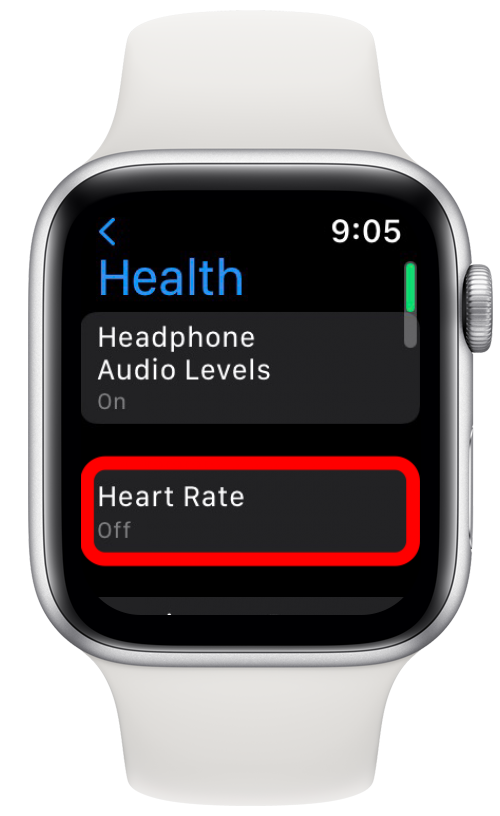
- をタップします 心拍数トグル 心拍数の監視を有効にします。 (有効にすると、トグルは緑色になります。)
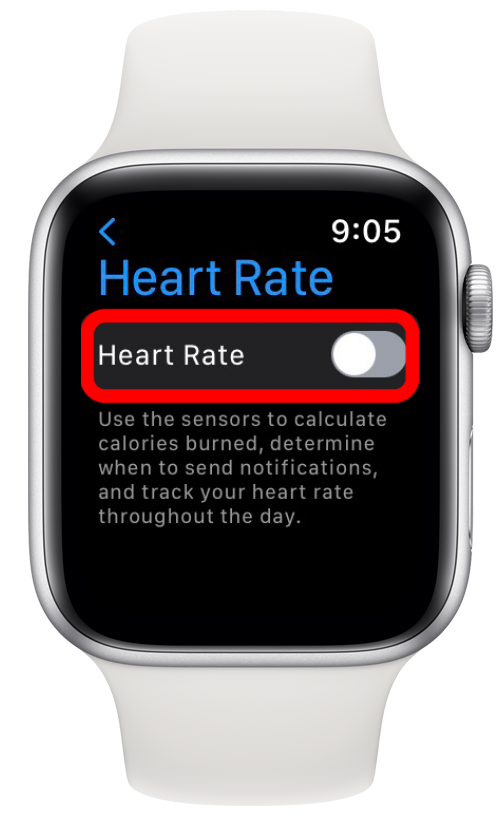
心拍数の監視をオンにすると、AppleWatchは1日を通して心拍数を継続的にチェックします。 24時間年中無休の心臓モニタリングが必要ない場合は、上記と同じ手順に従って、機能をオフに切り替えてください。
関連している: Apple Watchは更新されませんか? すばやく修正
Siriを使用してAppleWatchで心拍数を確認する方法
心拍数の監視のオンとオフを切り替える方法がわかったので、AppleWatchのSiriで心拍数を確認する方法を見ていきましょう。 Siriにアクセスする最も簡単な方法は、 AppleWatchでHeySiriをアクティブにする. このように、Siriは、「Hey Siri」と言うたびにアクティブ化され、リクエストに応答します。 Apple Watchで心拍数を確認するには:
- 言う、 ねえシリ、私の心拍数は何ですか?
- Hey Siriを有効にしていない場合は、 デジタルクラウン Siriインターフェースが表示されるまで。 次に、言います、 私の心拍数は何ですか?
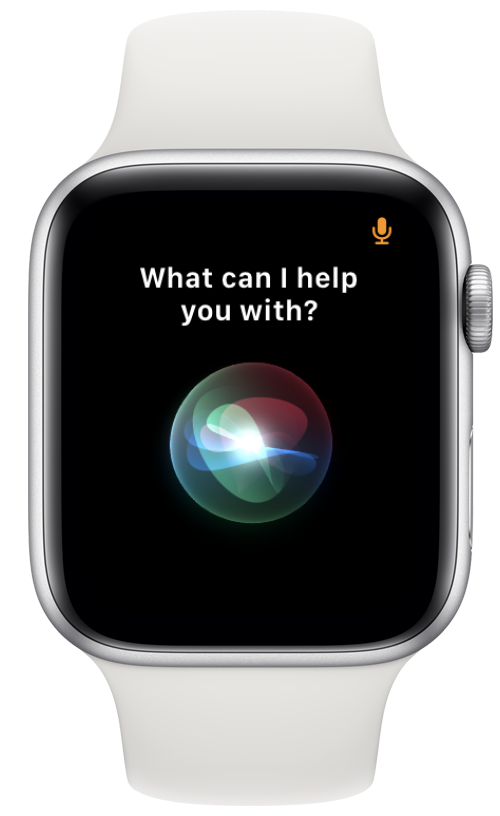
- Siriが開きます 心拍数アプリ 心拍数の測定を開始します。
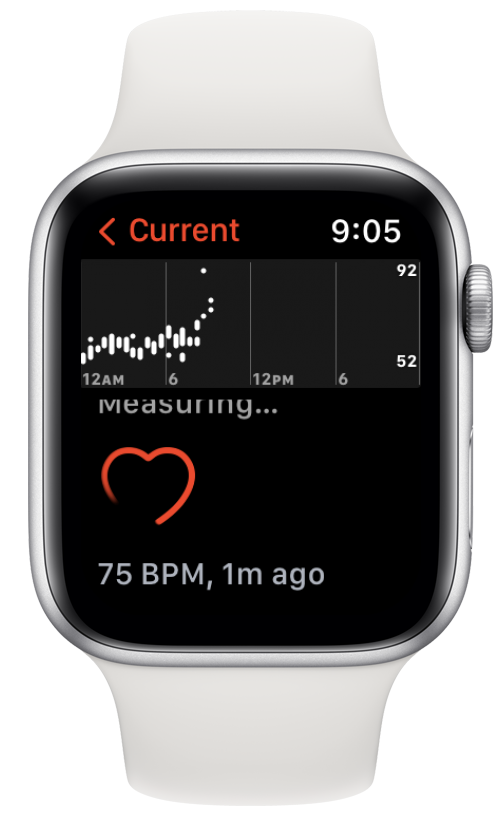
AppleWatchで心拍数を手動で確認する方法
混雑した場所や静かな場所にいて、Siriの使用を避けたい場合は、手動で心拍数を確認することもできます。 以下の手順に従って、AppleWatchで心拍数を確認してください。
- を押します デジタルクラウン ホーム画面を表示します。
- をタップします 心拍数アプリ。

- タップ 現在 心拍数をリアルタイムで確認できます。
![[現在]をタップして、心拍数をリアルタイムで確認します。](/f/8f14bda866b13fff622d83df14b3156f.png)
Apple Watchの心拍数モニターの使用方法がわかったので、いつでも簡単に心拍数を確認できます。 Apple Watchは、1日を通して心拍数を監視しているときに、異常な心拍数、低心拍数、または高心拍数を検出した場合に通知を送信します。 これで、この便利な機能にこれまで以上に簡単にアクセスできるようになりました。
著者の詳細

著者の詳細
Rhett Intriagoは、情熱的な作家であり、Appleの愛好家です。 iPhone Lifeの記事を作成していないときは、友人とゲームをしたり、妻と一緒にアニメを見たり、3匹の猫と遊んだりすることを好みます。